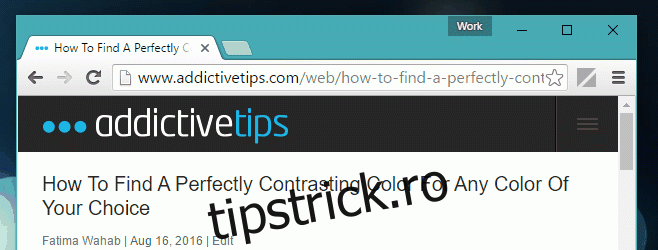Actualizările Chrome sunt subtile și rareori sunt un motiv de alarmă. Browserul a suferit foarte puține modificări care sunt vizibile pentru un utilizator final, dar începând cu versiunea 52, a dezactivat funcția „înapoi la pagina anterioară” a tastei Backspace. În versiunile mai vechi ale browserului, puteți apăsa tasta Backspace și puteți reveni la linkul/pagina anterioară de la care ați navigat la cea actuală. A funcționat pe aproape toate paginile, cu unele excepții, cum ar fi pagina motorului de căutare Google, unde bara de căutare a fost focalizată automat. Cu funcționalitatea eliminată și utilizatorii supărați de aceasta, Google a lansat o extensie pentru Chrome numită Go Back With Backspace. Instalați-l pentru ca butonul Backspace să funcționeze ca înainte sau utilizați în schimb comanda rapidă sau butoanele de la tastatură „înapoi”. Dacă nu aveți chef să utilizați o extensie, puteți folosi și un comutator.
Instalați Reveniți cu backspace și apăsați tasta Backspace ori de câte ori doriți să reveniți la pagina anterioară.
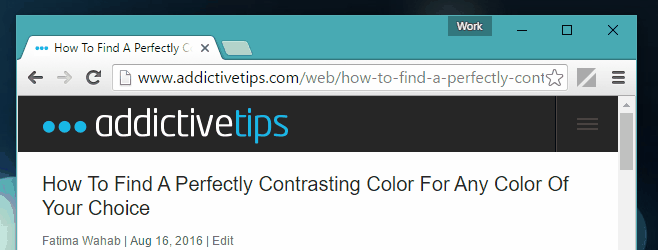
Dacă nu aveți chef să utilizați o extensie doar pentru a reveni la pagina anterioară din istoricul filei dvs., puteți utiliza oricând butonul „înapoi” de lângă bara de adrese URL. Este săgeata orientată spre stânga dintre cele două butoane săgeți pe care le vedeți în stânga sus. Dacă căutați o comandă rapidă pentru a face acest lucru, puteți utiliza Alt+Tasta săgeată stânga.
Motivul Google pentru a elimina funcționalitatea backspace este că nu a fost folosit foarte des. Numărul de oameni care sunt supărați de schimbare ar fi diferit. Schimbarea nu este deloc rea, având în vedere că butonul Backspace a fost rareori conștient de context. Adesea, atunci când completați un formular lung și apăsați tasta Backspace fără câmpul de introducere focalizat, ajungeați să navigați departe de pagină, cu excepția cazului în care o solicitare de pe pagină vă salva, de exemplu, pe Facebook. În cele din urmă, va trebui să completați din nou formularul pur și simplu pentru că un câmp de intrare nu era focalizat când apăsați tasta Backspace.
Comanda rapidă ar fi putut fi utilă și am folosit-o des, dar a fost și riscant să o folosesc uneori. Utilizatorii vor trebui să învețe noua tastă de comandă rapidă „înapoi” din Chrome, care există de mulți ani sau să folosească extensia pentru a reveni la cum era înainte.
Pentru a utiliza un comutator în locul acestei extensii, faceți clic dreapta pe comanda rapidă Chrome pe care o utilizați pentru a lansa Chrome. Adăugați următorul comutator la sfârșitul câmpului țintă din fila „General”. Închideți toate ferestrele Chrome deschise și utilizați această comandă rapidă pentru a le deschide din nou.
--enable-blink-features=BackspaceDefaultHandler --test-type
Butonul Backspace va funcționa așa cum a făcut anterior.
Instalați Go Back With Backspace din Magazinul web Chrome